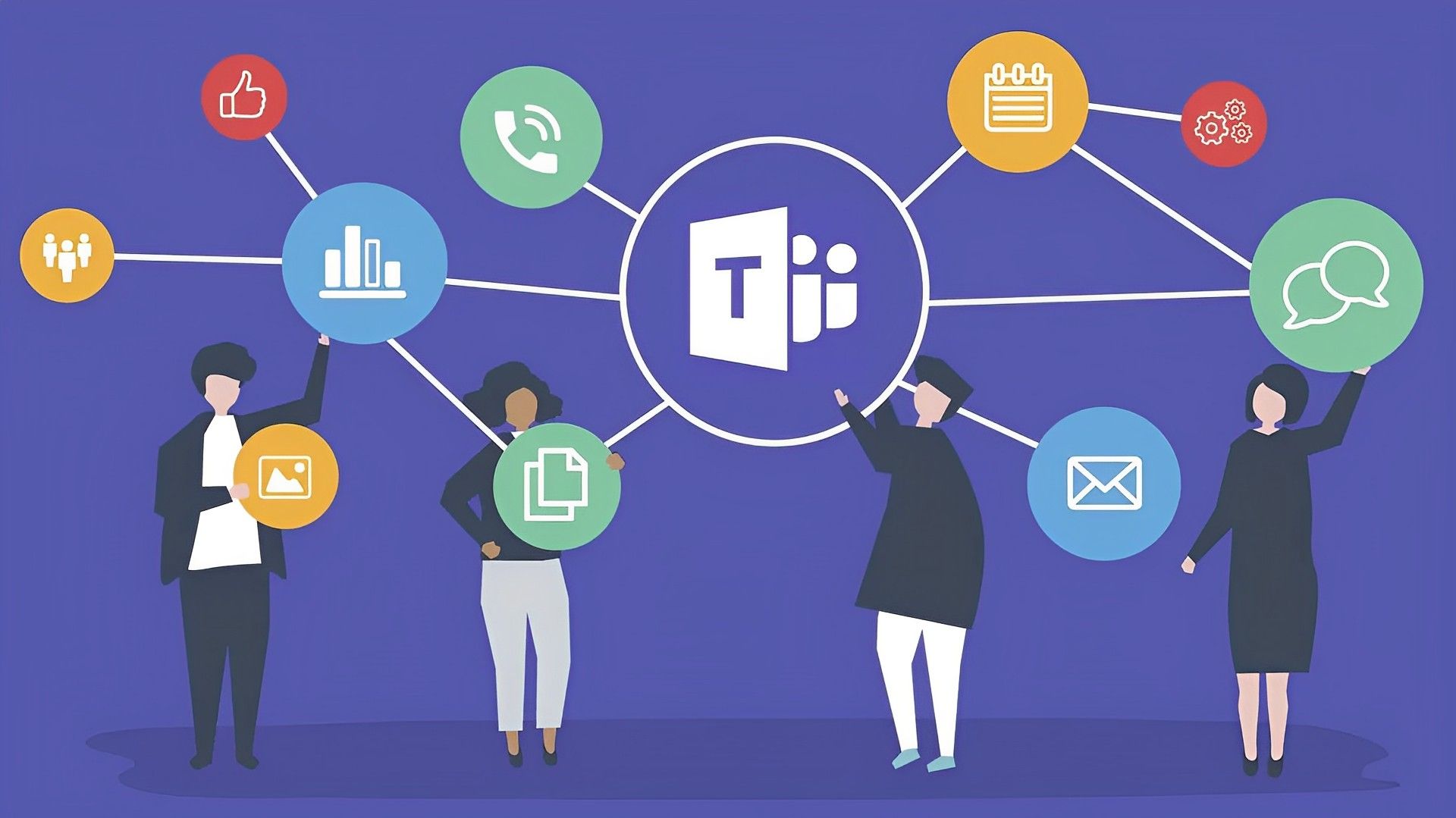Se ti stai chiedendo come tradurre i messaggi di chat nelle lingue native, ti abbiamo coperto. Puoi tradurre i messaggi di chat in diverse lingue utilizzando Microsoft Teams. Normalmente, i messaggi verranno tradotti automaticamente nella lingua dell’interfaccia utente. I messaggi che scegli per la traduzione verranno tradotti nella lingua che scegli se modifichi il file lingua di default nelle tue impostazioni, che ti mostreremo come.
Dipendenti all’interno della stessa azienda, divisione o persino team può parlare varie lingue primarie mentre le società internazionali continuano ad espandersi. La capacità dei dipendenti di tradurre i messaggi è molto vantaggiosa per una comunicazione efficiente. Ciò può supportare lo sviluppo di un luogo di lavoro inclusivo in cui tutti i membri del personale sono trattati con rispetto e considerazione. Gli strumenti di traduzione in Microsoft Teams Chat consentono comunicazioni rapide, accurate ed efficaci. Quindi, sapere come tradurre i messaggi di chat nelle lingue native in MS Teams può avere un impatto significativo su a diversi posto di lavoro.

Ci sono altre funzionalità in MS Teams che possono migliorare l’esperienza online del tuo flusso di lavoro. Dopo aver appreso come tradurre i messaggi di chat nelle lingue native in MS Teams, puoi verificarli: Come conoscere le nuove funzionalità rilasciate in MS Teams?
Come tradurre i messaggi di chat nelle lingue native in MS Teams?
Puoi tradurre i messaggi nella chat o nei canali di Teams nella lingua che hai selezionato in Teams usando questa funzionalità. Ad esempio, se qualcuno ti invia un messaggio in francese quando utilizzi Teams e la tua lingua è l’inglese, puoi tradurre quel messaggio in inglese. Ecco come tradurre i messaggi di chat nelle lingue native in MS Teams:
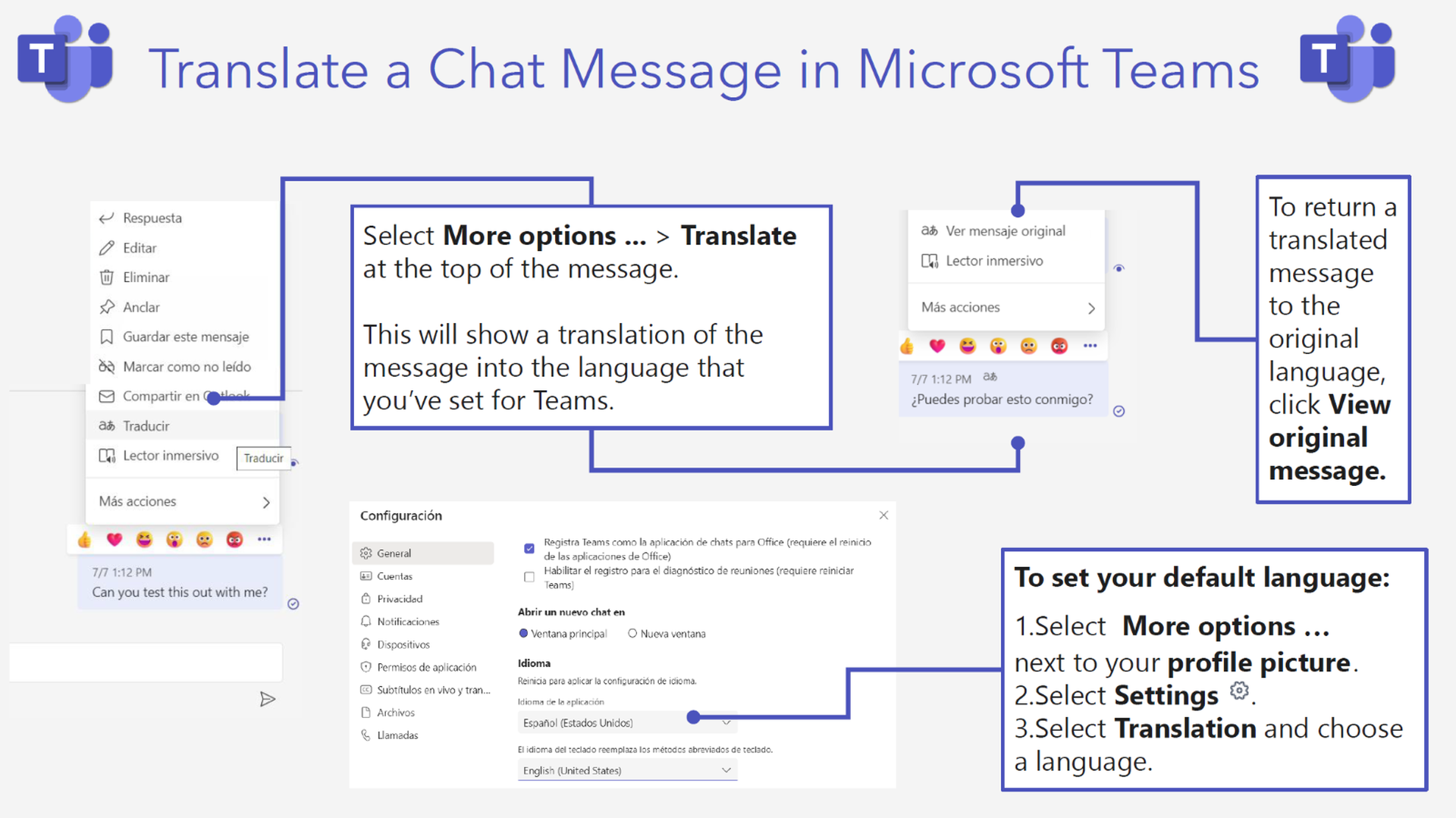
Se ricevi un messaggio in una lingua diversa, toccare e tenere premuto prima di selezionare Tradurre.
Tocca e tieni premuto il messaggio, quindi seleziona Vedi originale per tornare alla lingua originale in un messaggio tradotto.
Per impostare la lingua predefinita:
- Seleziona il tuo immagine del profilo O Di più

- Selezionare Impostazioni

- Selezionare Traduzione e scegli una lingua
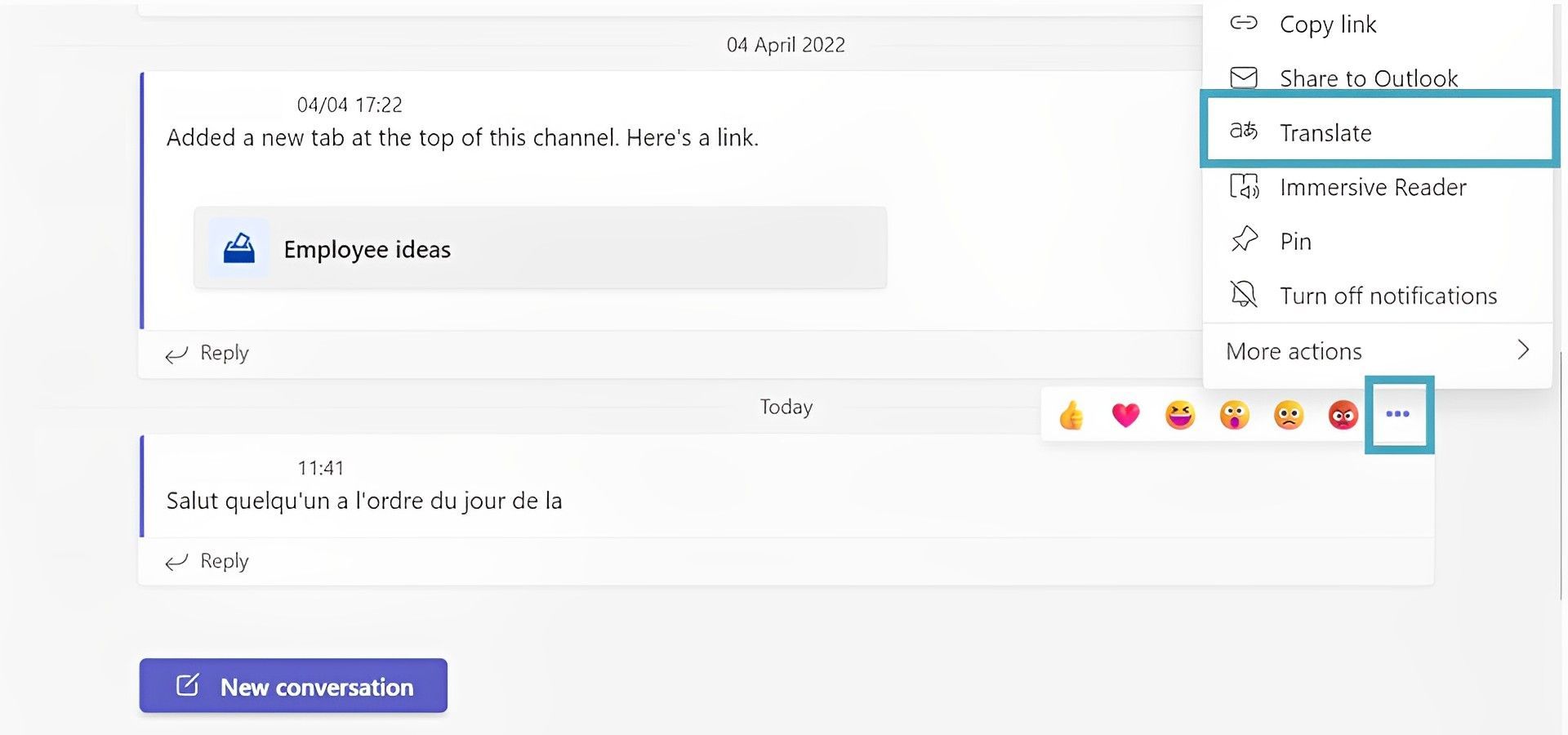
Ecco l’elenco delle lingue disponibili in MS Teams:
- afrikaans
- Arabo
- arabo, levantino SM
- Assamese
- bengalese
- bosniaco (latino)
- bulgaro
- cantonese (tradizionale)
- catalano
- Cinese semplificato
- Cinese tradizionale
- croato
- ceco
- danese
- Dari
- Olandese
- Inglese
- estone
- Figiano
- Filippino
- finlandese
- francese
- Francese (Canada)
- Tedesco
- greco
- gujarati
- Creolo haitiano
- ebraico
- hindi
- Hmong Daw
- ungherese
- islandese
- indonesiano
- irlandesi
- Italiano
- giapponese
- Kannada
- kazako
- coreano
- Curdo (centrale)
- Curdo (settentrionale)
- lettone
- lituano
- malgascio
- malese
- malayalam
- maltese
- Maori
- Marathi
- norvegese
- Oddio
- Pashtu
- persiano
- Polacco
- Portoghese (Brasile)
- Portoghese (Portogallo)
- Punjabi
- Queretaro Otomi
- rumeno
- russo
- samoano
- serbo (cirillico)
- serbo (latino)
- slovacco
- sloveno
- spagnolo
- swahili
- svedese
- tahitiano
- Tamil
- telugu
- tailandese
- Tongano
- Turco
- ucraino
- Urdu
- vietnamita
- gallese
- Maya dello Yucateco
Come attivare i sottotitoli in tempo reale per tradurre una riunione?
Ora puoi tradurre la riunione di Teams in tempo reale con i sottotitoli in tempo reale. I sottotitoli in tempo reale ora utilizzano tecnologie basate sull’intelligenza artificiale e coprono 27 lingue diverse. I sottotitoli in tempo reale in una riunione si applicano solo a te quando li attivi; l’intera riunione non ne risente. Di conseguenza, nessun altro viene informato che hai i sottotitoli e solo tu puoi vederli.
Nella barra degli strumenti della riunione, seleziona i puntini di sospensione e scorri verso il basso per trovare il pulsante dei sottotitoli in tempo reale per attivarli:
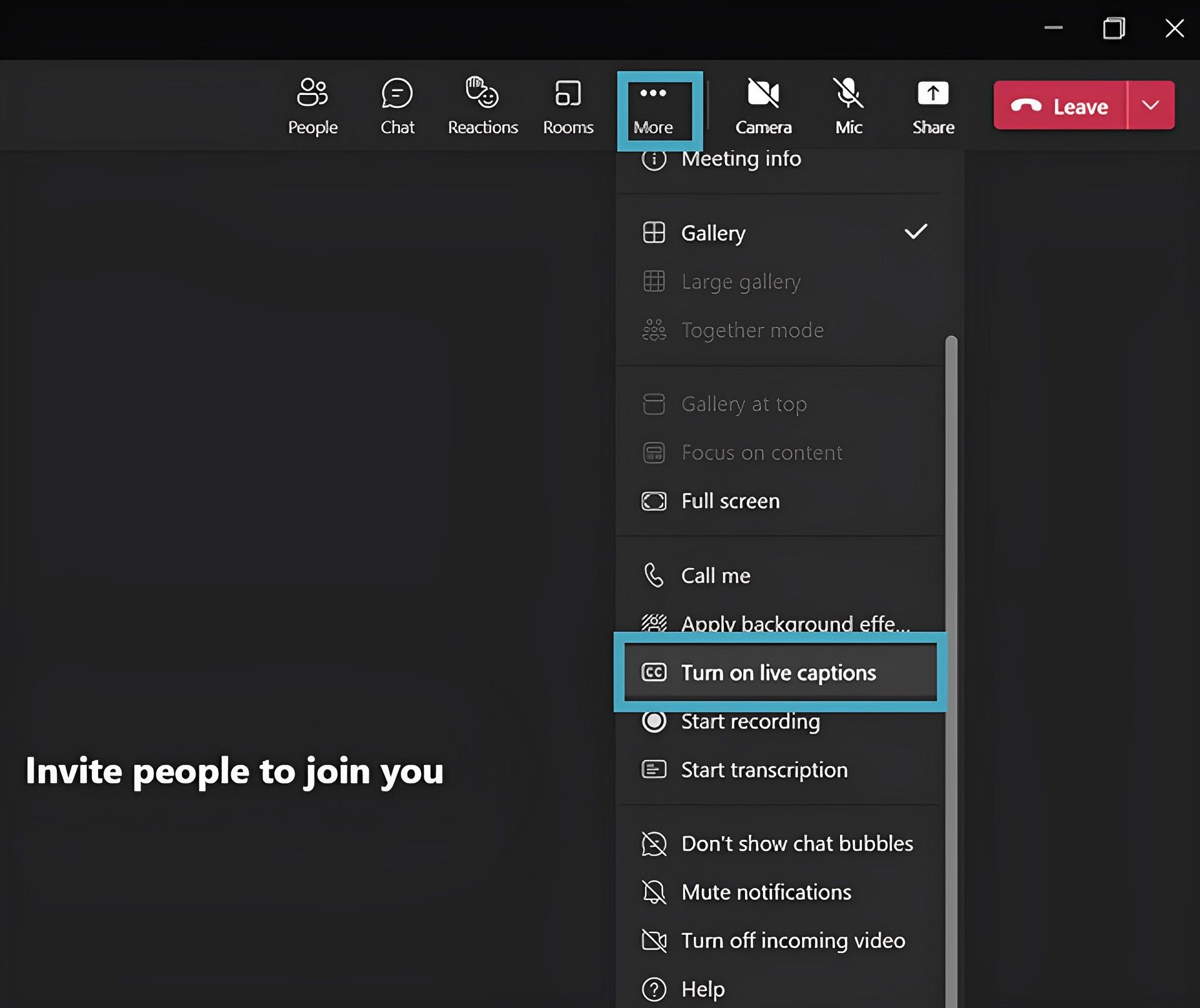
Puoi visualizzare i sottotitoli nella parte inferiore della finestra di Teams quando sono abilitati.
Cambiare il lingua parlata facendo clic sui puntini di sospensione nell’angolo in basso a destra della finestra di Teams per tradurre i sottotitoli live. Successivamente, i team ti presenteranno un menu a discesa delle lingue disponibili.
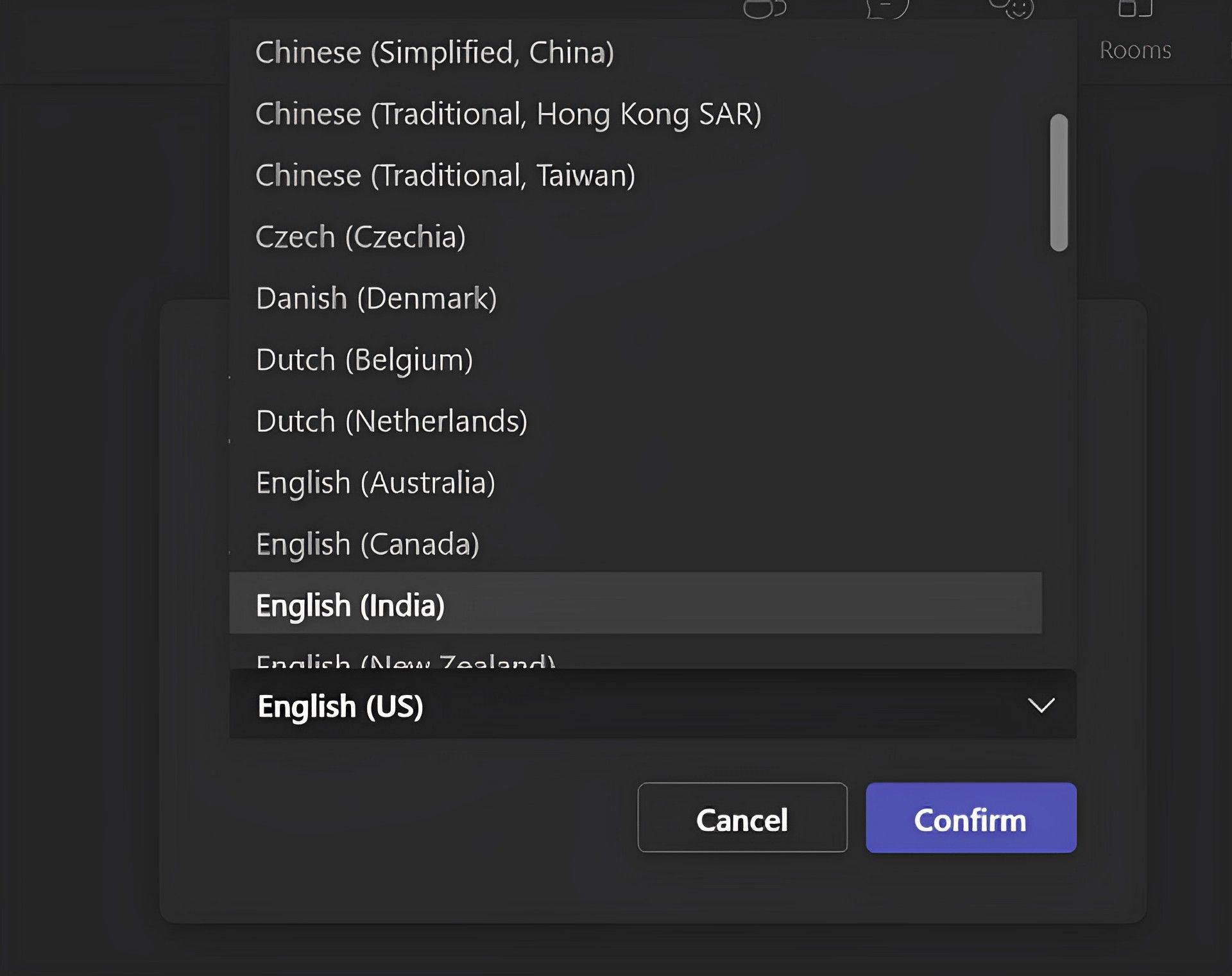
Scegli la tua lingua, quindi fai clic su “conferma”. I sottotitoli verranno ora tradotti dai team. Con questa funzione, puoi fare una presentazione in inglese mentre i partecipanti di varie nazioni la traducono simultaneamente in un numero di lingue diverse. In caso di problemi con questi processi, contattare il team di supporto Microsoft è probabilmente l’opzione migliore.
Source: MS Teams: come tradurre i messaggi di chat nelle lingue native?